在數位時代,智慧手機已經發展成為我們日常生活的重要組成部分,不僅作為通信設備,而且作為我們寶貴聯繫人的存儲中心,發揮著舉足輕重的作用。Vivo 手機以其創新功能和使用者友好的介面而聞名,使管理聯繫人成為一種無縫體驗。但是,在某些情況下,使用者可能需要出於各種原因導出聯繫人,例如升級到新手機或創建備份。本詳盡的指南將深入探討如何從 Vivo 手機匯出聯繫人的各種方法,涵蓋本地和基於雲的解決方案。
從 Vivo 手機導出聯繫人是一項至關重要的任務。在本節中,我們將探討從 Vivo 手機導出聯繫人的兩種有效方法:使用 Google 通訊錄和通過 Vivo 通訊錄共用聯繫人。
從 Vivo 手機導出聯繫人的最便捷方法之一是通過 Google 通訊錄。此方法可確保您的聯繫人安全地存儲在雲中,從而可以從具有您的 Google 帳戶的任何設備訪問它們。要通過Google通訊錄匯出聯繫人,請按照以下步驟操作:
步驟 1。打開 Vivo 手機上的通訊錄應用程式。
第2步。點擊右上角的「帳戶」圖示。
第 3 步。選擇「設置」,然後選擇「導入/匯出聯繫人」。。
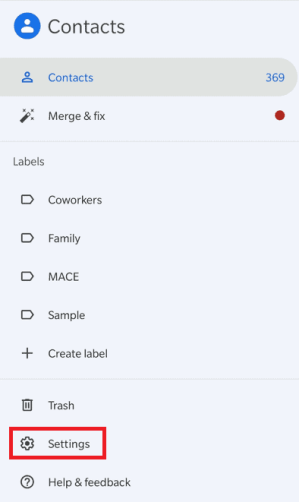
第 4 步。點擊「導出」,然後選擇要保存聯繫人的Google帳戶。驗證匯出,您的聯繫人將與您的 Google 帳戶同步。
閱讀更多:
聯繫人存儲在 Android 設備上的什麼位置?輕鬆查找和備份聯繫人
Vivo Contacts 提供內置的共用功能,可讓您與其他 Vivo 使用者無縫共享聯繫人。此方法在與同樣使用 Vivo 設備的朋友或同事協作時很有用。以下是如何從 Vivo 手機匯出聯繫人的詳細步驟:
步驟 1。打開 Vivo 手機上的通訊錄應用程式。
第2步。點擊右上角的三個點。
第 3 步。選擇“設置”>“導入/匯出聯繫人”>“導出”,然後選擇要匯出的位置。
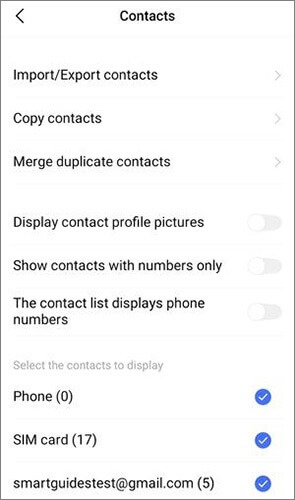
可能喜歡:
iPhone 到 Vivo 數據傳輸:您可以遵循的 4 種快速方法
在本節中,我們將探討將聯繫人從 Vivo 手機導出到 PC 的兩種不同方法。
Coolmuster Android Assistant 是一款強大的多合一Android數據管理工具,提供的不僅僅是基本的聯繫人轉移。它有助於無縫傳輸各種數據類型,例如聯繫人,通話記錄,音樂和消息,並具有一鍵備份和恢復功能的便利性。其獨特的功能允許使用者通過添加、刪除、複製和編輯聯繫人來直接管理其計算機上的連絡人,為高效的聯繫人管理提供集中且使用者友好的解決方案。
它與多種智慧手機型號相容,包括 Vivo S18 Pro/S18、Vivo Y100i 和 Vivo X100 Pro/X100 等流行型號, Coolmuster Android Assistant 顯著簡化了 Android 數據管理流程。這反過來又增強了整體控制和可訪問性,使其成為用戶尋找全面且使用者友好的解決方案來管理其 Android 設備數據的寶貴工具。
Coolmuster Android Assistant的主要特點:
如何將聯繫人從 Vivo 手機導出到 PC?請按照下列步驟操作:
01安裝和啟動軟體后,您可能會遇到初始工具箱。導航到「Android 助手」模組以訪問 Coolmuster Android Assistant。

02使用USB線將Vivo手機連接到PC,並在 Android 手機上啟用USB調試。

03選擇「聯繫人」類別,然後選擇要導出的聯繫人。接下來,按兩下「匯出」,選擇所需的傳輸模式,然後啟動傳輸過程。

當然,您也可以選擇方便的一鍵傳輸模式。只需導航到“Super Toolkit”並選擇“備份”選項即可。選擇「聯繫人」,在PC上指定用於存儲這些備份的輸出位置,然後按下「備份」按鈕將它們保存到選定的目的地。

另請參見:
Vivo Backup and Restore Mastery:數據安全完整指南
對於喜歡直接連接的使用者,通過USB將聯繫人從 Vivo 手機匯出到 PC 是一種簡單的方法。以下是有關如何通過 USB 將聯繫人從 Vivo 手機導出到 PC 的指南:
步驟 1。使用USB資料線將您的Vivo手機連接到PC。
第2步。通過選擇「傳輸檔」打開手機上的檔案傳輸模式。

第 3 步。導航到手機存儲上的「聯繫人」 資料夾。
第 4 步。將聯繫人複製到PC上的所需資料夾。
不容錯過:
2024年將 CSV 聯繫人導入 Android 手機的完整指南
想知道「如何在 Vivo 中將聯繫人從手機移動到 SIM 卡?可以通過Google通訊錄應用程式將聯繫人從 Vivo 手機導入 SIM 卡。此方法對於希望在其他設備上使用其聯繫人或作為SIM卡上的備份的使用者是有益的。以下是有關如何在Vivo中 將聯繫人從手機轉移到SIM卡 的具體步驟。
步驟 1。在 Vivo 手機上打開 Google 通訊錄應用。
第2步。點擊「修復和管理」,選擇「匯出到檔」,然後選擇要將聯繫人匯出到的帳戶。

第 3 步。匯出.vcf檔並將其存儲到 SIM 卡上。
總之,可以通過多種方法從 Vivo 手機導出聯繫人,為使用者提供靈活性和便利性。無論是使用 Vivo Contacts 等內置解決方案還是 Coolmuster Android Assistant等第三方軟體,Vivo 都確保管理聯繫人是一種輕鬆的體驗。此外,與其他 Vivo 使用者共享聯繫人並通過 USB 直接導出到 PC 的能力增加了 Vivo 手機在聯繫人管理方面的多功能性。
通過遵循本指南中概述的步驟,使用者可以自信地流覽導出和導入聯繫人的過程,確保始終可訪問且安全其有價值的資訊。當然,我們強烈推薦 Coolmuster Android Assistant。它不僅促進了聯繫人的轉移,而且還提供了大量實用的功能,以提供全面的 Android 管理體驗。
相關文章:
如果忘記密碼,圖案或PIN碼,如何解鎖Vivo手機?[已解決]
如何將 Android 聯絡人匯出為Excel格式(CSV或XLS)





